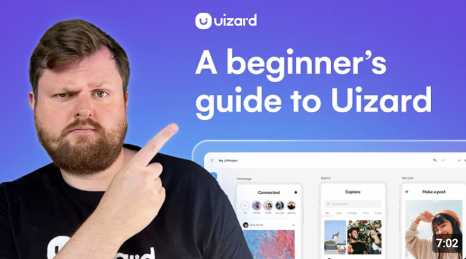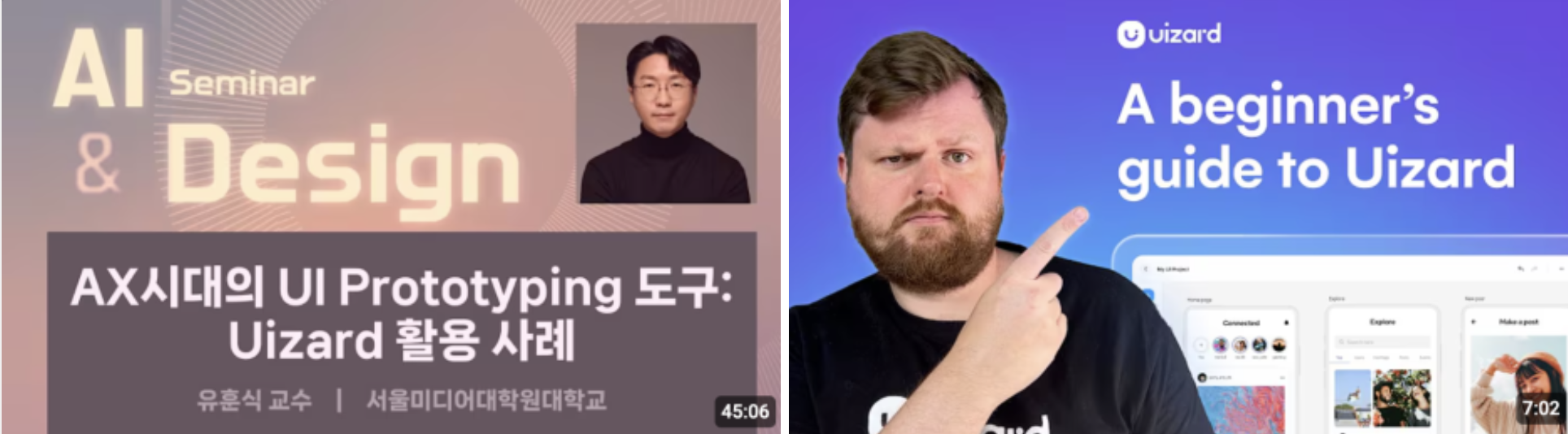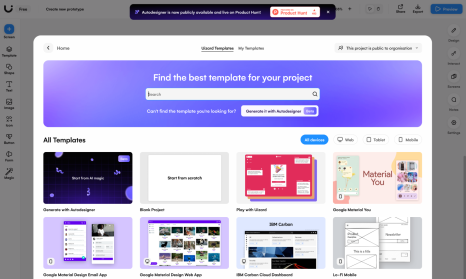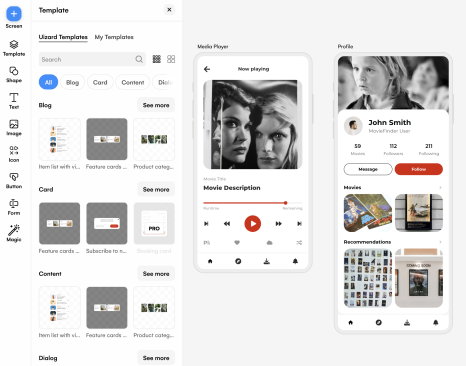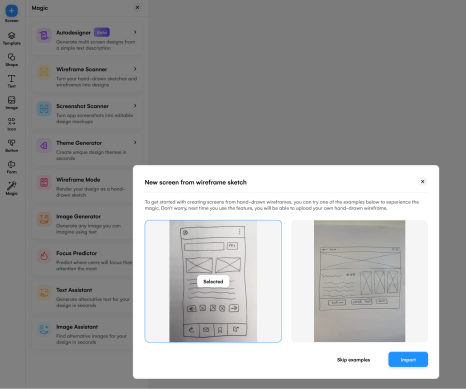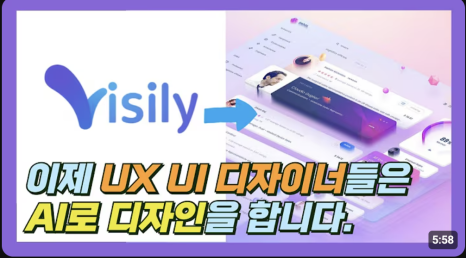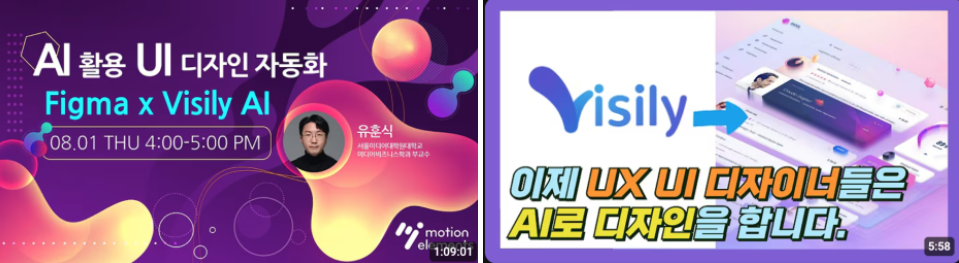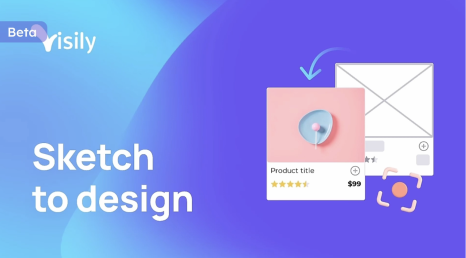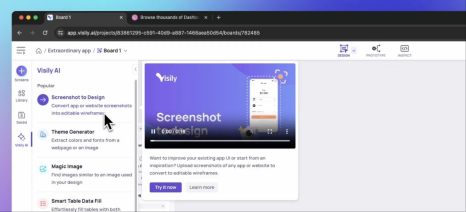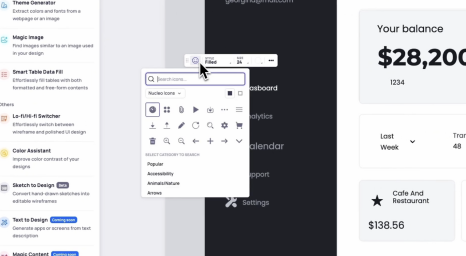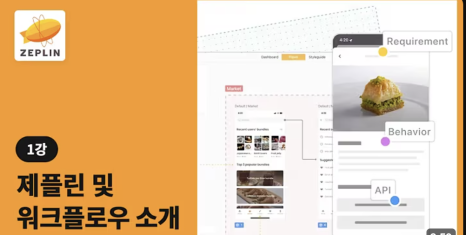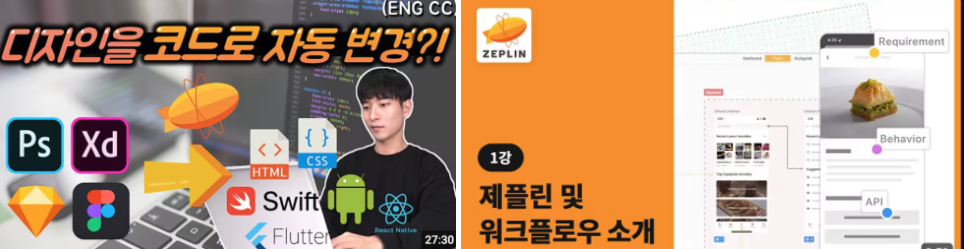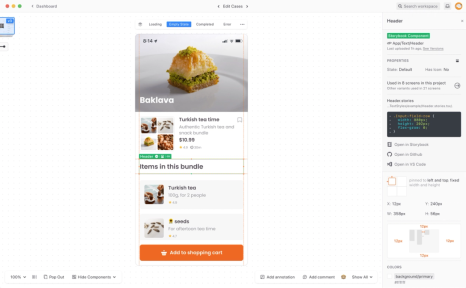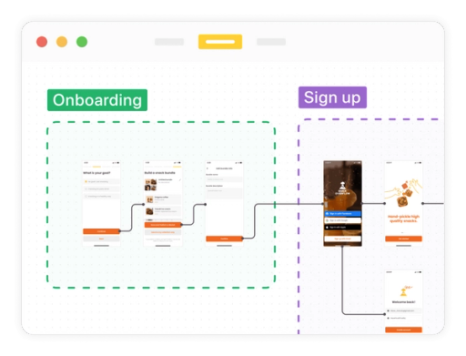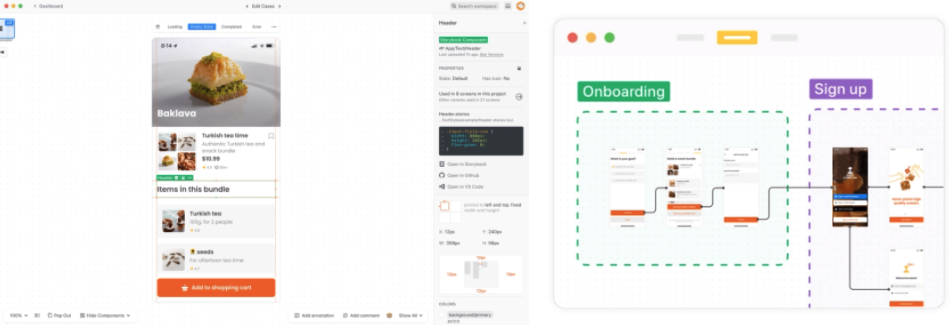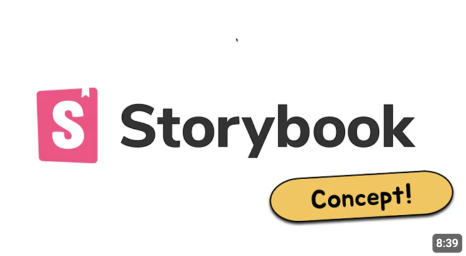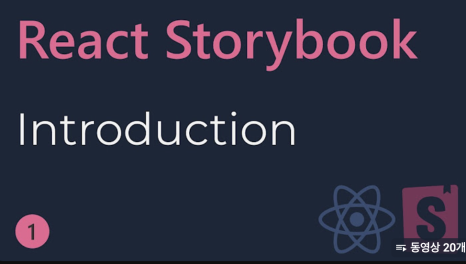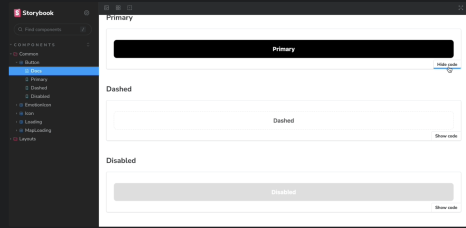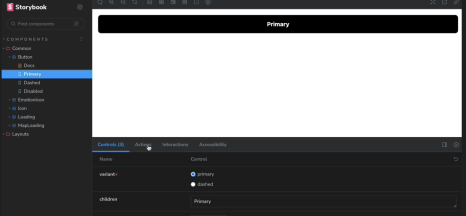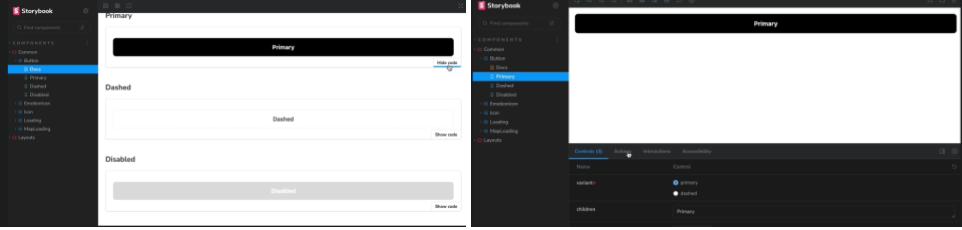UX/UI 디자이너의 업무 효율을 높이는 필수 AI 툴(2부)
- 한눈에 보는 핵심요약
- AI 툴을 활용해 마케터가 아이데이션, 프로토타입, 최종 구현까지 쉽고 빠르게 진행하는 방법을 확인해 보세요!
지난 포스팅에서는 더블 다이아몬드(Double Diamond) 모델 중 발견(Discover)과 정의(Define) 단계에서 효율적으로 사용할 수 있는 AI 툴을 소개해 드렸어요. ChatGPT, Walla, QoQo 등, 리서치와 페르소나 제작에 정말 유용한 툴 들이었죠!
(아직 안 보셨다면 1부 보러 가기) 오늘은 그다음 단계! 바로 디자인을 직접 만들고, 사용자에게 전달하는 개발 (Develop) & 전달 (Deliver) 단계에서 꼭 써봐야 할 AI 툴들을 소개하려고 해요.
이제 본격적으로 ‘디자인’을 해야 하는 시점이 왔습니다.
아이디어를 뽑고, 와이어 프레임을 만들고, 사용자 반응을 보며 다듬는 일. 이 모든 게 Develop(개발) – Deliver(전달) 단계에서 일어나는 일이에요. 오늘은 바로 이 과정에서 디자이너의 시간을 아껴주고, 완성도를 높여주는 필수 AI 툴을 소개하려고 합니다.
직접 써보며 도움이 되는 툴만 모아봤으니, 끝까지 함께해 주세요!
③ 개발(Develop): 아이디어 구체화 & 프로토타입 제작
‘정의(Define)’ 단계에서 사용자 문제를 명확히 규명했다면, 이제는 본격적으로 아이디어를 구체화하고 디자인 시안을 만드는 단계로 넘어가야 해요. 이때 중요한 것은 단순히 '예쁘게' 만드는 게 아니라, 사용자의 니즈 즉, 우리의 아이디어를 정확히 반영한 형태로 빠르게 실험하고 발전시킬 수 있는 구조를 갖추는 것입니다. 특히 다양한 아이디어를 시각화해보는 초기에는 "이 생각이 진짜 통할까?", "팀원들과 어떻게 공유하지?"라는 고민이 자주 생겨요. 그래서 이 단계에서는 반복 제작과 빠른 브레인스토밍을 도와줄 AI 기반 시안 생성 툴들이 매우 유용하게 쓰입니다.
그렇다면, 아이디어를 빠르게 구체화하고 프로토타입을 제작하는 과정에서 어떤 AI 툴을 어떻게 활용하면 좋을까요?
[1. Uizard – UI 디자인 자동화 툴]
첫 번째 추천 툴은 바로 Uizard입니다!
Uizard는 단순한 텍스트나 손글씨 스케치만으로도 와이어 프레임과 UI 시안을 자동으로 생성해 주는 AI 디자인 툴이에요.
디자인을 잘 하지 못하는 사람도 쉽게 접근할 수 있어서, 빠르게 시안을 만들고 싶은 기획자나 디자이너에게 정말 유용한 도구랍니다.
그렇다면, Uizard를 사용하여 어떻게 인터뷰 질문 및 설문 초안을 만들어낼 수 있을까요?
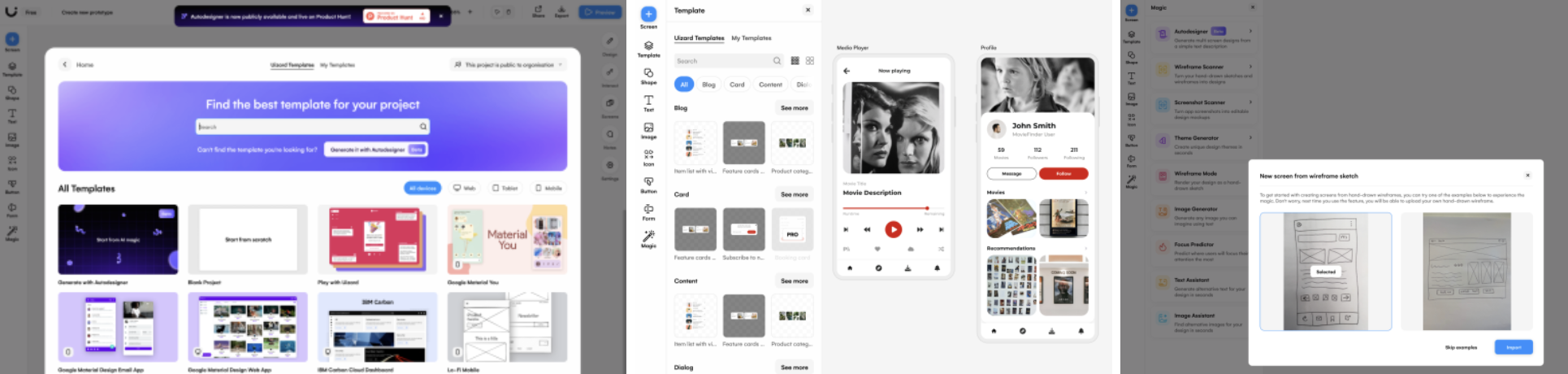
[Uizard 사용 방법]
로그인 & 새 프로젝트 시작: Uizard 홈페이지(https://uizard.io)에 접속한 후, 계정 로그인 → ‘New Project’를 클릭해 프로젝트를 시작.
텍스트 프롬프트 또는 스케치 업로드: 원하는 텍스트 프롬프트 "모바일 쇼핑앱 로그인 화면" 같은 텍스트를 입력하거나, 종이에 그린 손그림을 업로드하면, 자동으로 와이어 프레임이 생성.
컴포넌트 자동 제안 & 배치: Uizard의 AI가 버튼, 입력창, 메뉴 등의 UI 요소를 자동으로 제안하고 구성.
디자인 커스터마이즈: 템플릿을 바꾸거나 색상, 폰트, 디바이스(모바일/웹 등)를 변경하며 자유롭게 편집.
실시간 협업 & 공유: 링크만 있으면 팀원과 실시간 협업이 가능하며, 코멘트 가능
Uizard를 사용할 때 디자인 효율을 높이고 더 나은 결과물을 만들기 위한 몇 가지 팁이 있어요.
첫 번째로, 프롬프트 입력은 최대한 구체적으로 작성하는 것이 중요해요. 예를 들어, "로그인 화면 만들어줘"보다는 "이메일과 비밀번호 입력 필드가 있는 모바일 로그인 화면"처럼 기능 요소와 플랫폼을 함께 명시하면, 더 정확하고 목적에 맞는 UI 시안을 제안해 줄 수 있어요.
두 번째, 디자인 템플릿은 처음부터 완벽하게 꾸미려고 하지 않아도 괜찮아요. Uizard의 강점은 빠른 시안 생성이기 때문에, 처음엔 기본 레이아웃만 빠르게 구성하고, 디자인 세부 요소(컬러, 폰트, 구성)는 이후 팀 피드백을 반영해 점진적으로 완성도를 높이는 것이 더 효율적이에요.
세 번째, 여러 가지 시안을 빠르게 실험해 보는 데 주저하지 마세요. Uizard에서는 하나의 프로젝트 안에서 다양한 화면 구조를 손쉽게 시도할 수 있기 때문에, 팀 회의 전에 A 안, B 안을 미리 시각화해 두면 아이디어 방향성과 합의 과정이 훨씬 빨라져요.
이런 팁들을 잘 활용하면, Uizard를 통해 디자인 리소스를 아끼면서도 빠르게 프로토타입을 완성할 수 있어요.
[2.Visily – AI 기반 와이어 프레임 생성 툴]
Visily는 기획 문장이나 키워드만으로도 UI 레이아웃을 자동 생성해 주는 AI 툴이에요. 디자인을 전혀 몰라도 누구나 직관적으로 사용할 수 있고, 기획자와 디자이너 사이의 커뮤니케이션을 줄여주는 데 효과적이죠. 특히 초기 아이데이션 단계에서 "시안을 빠르게 보고 싶을 때", "비디자이너도 시각 자료를 만들어야 할 때" 정말 유용하게 쓰일 수 있어요.
그렇다면 Visily를 더 잘 활용하려면 어떤 점을 기억하면 좋을까요?
[Visily 사용 방법]
1. 회원가입 및 새 프로젝트 생성: New Project’를 눌러 새 작업을 시작.
2. 텍스트 또는 예시 기반 생성 선택: “Create with AI”를 클릭하면, ‘쇼핑앱 로그인 화면’ 같은 키워드 기반으로 화면을 자동 생성 가능. 이미지나 다른 웹페이지를 업로드하면, 유사한 와이어 프레임을 분석해 만들어주는 기능도 있음.
3. 자동 생성된 레이아웃 확인 및 수정: AI가 제안한 UI 시안이 뜨면, 컴포넌트를 드래그 앤 드롭으로 추가하거나 텍스트, 버튼 등을 원하는 대로 바꿀 수 있음.
4. 팀원과 공유 및 피드백 받기: 공유 링크를 생성해 팀원과 함께 작업하거나 코멘트를 주고받을 수 있음
Visily 를 사용할 때 디자인 효율을 높이고 더 나은 결과물을 만들기 위한 몇 가지 팁이 있어요.
첫째, 키워드는 짧고 명확하게 입력하세요. 예: "모바일 쇼핑앱 장바구니 화면" 기능 + 맥락을 함께 제시하면 AI가 더 정확한 화면을 만들어줘요.
둘째, UI는 너무 복잡하게 시작하지 마세요. 처음에는 기본 레이아웃만 만들고, 필요한 UI 요소는 나중에 드래그 앤 드롭으로 추가하면 돼요.
셋째, 팀과 함께 실시간 피드백을 주고받아 봐요. Visily는 공유와 코멘트 기능이 편리해서 비대면 회의나 빠른 시안 검토에 딱 좋아요.
이처럼 Visily를 활용하면 디자인을 몰라도 기획자가 직접 와이어 프레임을 만들 수 있고, 팀 내 커뮤니케이션 속도도 훨씬 빨라집니다.
빠른 시안이 필요할 때, 비디자이너도 쉽게 쓸 수 있는 Visily, 꼭 한번 사용해 보세요!
④ 전달(Deliver): 사용자 피드백 & 최종 구현
개발(Develop)’ 단계에서 시안을 완성했다면, 이제는 사용자에게 실제로 보여주고, 피드백을 반영해 최종 결과물로 구현하는 단계입니다.
이 과정은 디자인의 마지막 단계인 동시에, 디자인이 사용자에게 의미 있게 전달되는지 확인하는 매우 중요한 순간이에요.
하지만 실무에서는 이런 고민이 자주 생기죠. “출시 전에 사용자 반응을 확인할 방법이 없을까?”, “디자인 의도가 개발자에게 제대로 전달되고 있나?” 특히 UX/UI 디자이너는 ‘완성된 디자인’뿐 아니라 그 디자인이 사용성과 개발 관점에서 문제없이 구현될 수 있도록 조율하는 역할도 함께 하게 됩니다.
그렇다면 이 ‘전달(Deliver)’ 단계에서 사용자 반응을 효과적으로 수집하고, 디자인을 정확히 개발로 연결하기 위해 어떤 AI 툴을 어떻게 활용할 수 있을까요?
[ 1. Zeplin: 디자인 시스템 기반 개발자 핸드오프 툴]
Zeplin은 완성된 디자인을 개발자에게 정확하고 일관되게 전달할 수 있도록 도와주는 디자인-개발 핸드오프 전문 툴이에요.
Figma, Sketch, Adobe XD 등에서 만든 디자인을 Zeplin에 연동하면, 디자인 요소가 자동으로 분해되어 코드로 변환되고,
컴포넌트별 스타일 가이드까지 함께 제공됩니다. 특히 디자인 시스템을 팀 단위로 관리하는 환경에서 디자이너와 개발자 간 해석 차이, 구현 오류, 커뮤니케이션 누락을 줄여주는 데 매우 효과적이에요.
그렇다면 Zeplin을 활용해 디자인 결과물을 어떻게 정확하게 개발에 전달할 수 있을까요?
[Zeplin 사용 방법]
Zeplin 계정 생성 및 프로젝트 시작: 계정을 생성하고, ‘New Project’를 선택해 프로젝트를 생성.
디자인 파일 가져오기: Figma, Sketch, Adobe XD 등에서 만든 디자인을 플러그인이나 드래그 앤 드롭 방식으로 Zeplin에 연동.
컴포넌트 자동 분해 & 코드 추출: Zeplin은 업로드된 디자인을 분석하여 각 요소의 정보(사이즈, 마진, 색상 등)를 자동으로 추출하고, CSS, Swift, XML 등으로 변환된 코드도 함께 제공.
디자인 시스템 & 스타일 가이드 구성: 색상, 텍스트 스타일, 아이콘 등 공통 요소를 컴포넌트화하여 일관된 시스템으로 등록.
개발자와 실시간 협업: 주석 기능, 변경 이력, 버전 관리 기능을 통해 디자이너와 개발자가 실시간으로 피드백을 가능
Zeplin을 사용할 때 디자인과 개발 간 핸드오프 효율을 높이기 위한 몇 가지 팁이 있어요.
첫째, 디자인 시스템은 사전에 정리해서 공유해요. 버튼, 카드, 폼 등 반복적으로 쓰이는 컴포넌트는 Zeplin의 스타일 가이드에 등록해두면 개발자와의 소통이 훨씬 간결해지고, 재사용성도 높아져요.
둘째, 설명이 필요한 부분은 주석으로 직접 남겨요. 텍스트 스타일, 인터랙션 방식, 예외 케이스 등은 Zeplin의 코멘트 기능을 활용하면
구두 설명 없이도 의도가 명확히 전달돼요.
셋째, 디자인 버전 관리를 적극 활용해 보세요. 디자인 변경 시 새 버전을 업로드하고 이전 버전과 비교하면 개발자가 어떤 부분이 달라졌는지 빠르게 파악할 수 있어요. 이처럼 Zeplin을 활용하면 디자인이 의도대로 구현될 수 있도록 도와주고, 디자이너와 개발자 간의 협업이 훨씬 매끄럽고 효
율적으로 진행됩니다. 정확하고 빠른 핸드오프가 필요할 때, Zeplin을 꼭 한번 써보세요!
[2. Storybook: UI 컴포넌트 문서화 & 테스트용 오픈소스 툴]
Storybook은 디자이너와 개발자가 함께 사용할 수 있는 UI 컴포넌트 전용 문서화·테스트 툴이에요.
디자인 시스템을 관리하거나, 컴포넌트 단위로 구현 상태를 확인하고 피드백 주고받는 환경이 필요할 때 특히 유용합니다.
예를 들어 버튼, 카드, 모달 같은 UI 요소를 Storybook에 등록해두면 디자이너는 실시간 구현 상태를 확인하고,
개발자는 독립적인 테스트 및 재사용이 가능해지는 구조예요. Figma에서 만든 디자인이 실제로 어떻게 구현되는지를 '코드 기반 UI 라이브러리' 형태로 문서화할 수 있어서 스타트업부터 대형 서비스까지 폭넓게 활용되고 있어요.
그렇다면 Storybook은 어떻게 시작하고, 실제 협업에 어떻게 도움이 될까요?
[Storybook 사용 방법 ]
1. 개발 환경에서 설치 및 설정: 프론트엔드 프로젝트에 npm 또는 yarn으로 Storybook을 설치하고, 구성 파일(.storybook/)을 설정.
2. 컴포넌트 등록 및 스토리 생성: 예: Button 컴포넌트가 있다면 Button.stories.tsx 파일을 생성해 버전별, 상태별(hover, disable 등) 구성을 명시.
3. 스토리북 서버 실행 및 UI 확인: npm run storybook으로 서버를 실행하면, 브라우저에서 컴포넌트들을 카탈로그처럼 확인하고 테스트 가능.
4. 팀 공유 및 피드백: URL을 팀과 공유하거나, 디자인 시스템 문서에 링크를 포함시켜 디자이너와 개발자가 함께 협업할 수 있도록 구성.
storybook을 사용할 때 효율을 높이기 위한 몇 가지 팁이 있어요.
첫째, 컴포넌트는 시각적으로 구분 가능한 상태별로 나눠서 등록해요. 예: “기본 버튼 / 비활성 버튼 / 로딩 중 버튼”처럼 다양한 상태를 나눠서 문서화하면 디자이너가 의도한 화면과 개발 결과물이 일치하는지 쉽게 확인할 수 있어요.
둘째, 디자인 시스템과 연결된 요소는 따로 모아둬요. 색상, 타이포그래피, 간격 등 공통 요소는 Storybook의 스타일 가이드 기능을 활용해 한 번에 관리하면 중복 작업을 줄이고 일관성 있는 구현이 가능해요.
셋째, 팀과 공유할 때는 Chromatic 같은 배포 도구를 함께 사용해요.
Storybook은 단독 서버에서 돌아가기 때문에 외부 공유가 어려울 수 있는데, Chromatic을 활용하면 URL 공유만으로 팀, 클라이언트와 쉽게 리뷰할 수 있어요. 이처럼 Storybook을 활용하면 개발자와 디자이너가 같은 기준 위에서 협업할 수 있고, 디자인 시스템을 코드 기반으로 정리할 수 있어 생산성과 퀄리티가 모두 올라갑니다. 디자인의 실제 구현이 중요한 팀이라면, Storybook 꼭 한번 써보세요!
지금까지 더블 다이아몬드 모델 중 개발(Develop)과 전달(Deliver) 단계에서 UX/UI 디자이너의 손을 확실히 덜어줄 AI 툴들을 쭉 살펴봤어요! Uizard, Visily, Maze, Zeplin, Storybook... 툴 이름만 봐도 벌써 실무에서 어디에 써야 할지 머릿속에 그려지지 않나요?
이제는 시각적인 디자인만으로 부족한 시대예요. 빠르게 시각화하고, 바로 피드백을 받고, 실현 가능하게 넘겨주는 것까지가
진짜 UX 디자이너의 역할이고 경쟁력이니까요. 툴 하나 잘 다루는 것만으로도 브레인스토밍은 더 날카롭게, 디자인 구현은 더 정확하게, 개발자와의 협업도 훨씬 쉬어질 수 있어요!
오늘 소개한 툴 중 하나만이라도 실무에 적용해 본다면 시간은 줄고, 퀄리티는 올라가는 경험을 하실 거예요!